
O scădere a performanței calculatorului în majoritatea cazurilor este asociată cu un consum de mare putere non-normal de către unul dintre procese. În unele cazuri, problema creează procesul de thdcpl.exe, iar astăzi vrem să vă prezentăm pentru a elimina eșecul.
Rthdcpl.exe Depanare
Fișierul executabil RTHDCPL.EXE este responsabil pentru pornirea și activitatea utilitarului audio REALTEK HD, care este panoul de control al driverului de sunet. Procesul începe cu sistemul și este activ în mod constant. Problemele cu creșterea consumului de resurse a procesului RTHDCPL.exe sunt asociate cu instalarea incorectă a driverelor sau a infecției virale.Metoda 1: Manipularea driverelor audio REALTEK HD
Cel mai adesea, problema ridicată a sarcinii pe procesul CPU RTHDCPL.exe creează o versiune depășită a driverelor audio REALTEK HD. În consecință, este posibil să îl eliminați prin actualizarea sau răsturnarea componentei specificate, care trebuie efectuată după cum urmează:
- Deschideți "Start" și selectați "Panou de control".
- Pentru comoditate, comutați modul de afișare la "icoane mari".
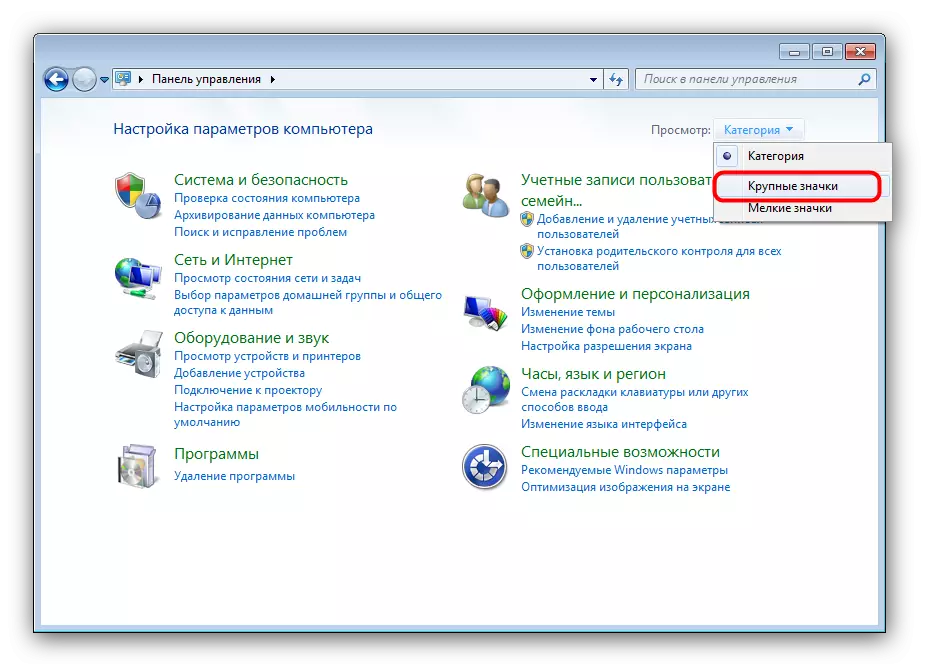
După ce ați făcut acest lucru, găsiți elementul "Manager de dispozitiv" și mergeți la el.
- În Managerul dispozitivului, faceți clic pe fila "Dispozitive de sunet, video și de jocuri". În lista care se deschide, găsiți poziția "REALTEK High Definition Audio", selectați-o și selectați "Proprietăți".
- În proprietăți, mergeți la fila "Driver" și faceți clic pe "Refresh".
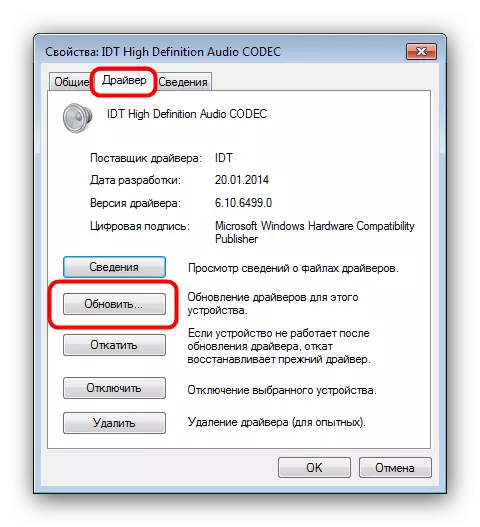
Apoi, selectați "Căutare automată a driverelor actualizate" și așteptați până când sistemul detectează și instalează o nouă versiune de software.
- Dacă ați instalat deja cele mai recente drivere, ar trebui să încercați să reluați la versiunea anterioară. Pentru a face acest lucru, în fila "Driver", faceți clic pe butonul "Run".

Confirmați driverul de răsturnare apăsând "Da".
- După actualizarea sau răsturnarea, reporniți computerul.
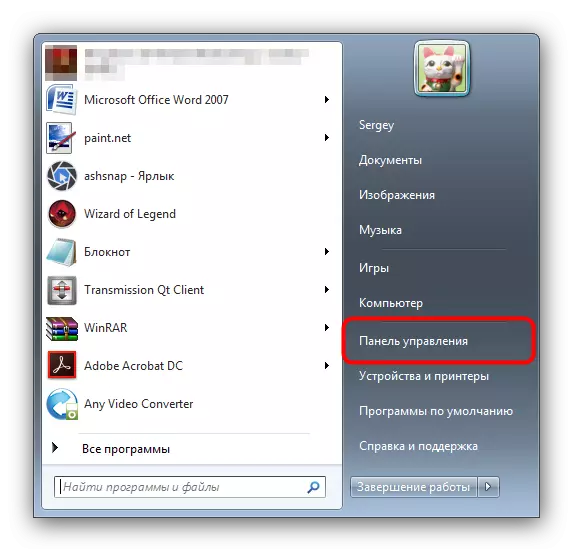
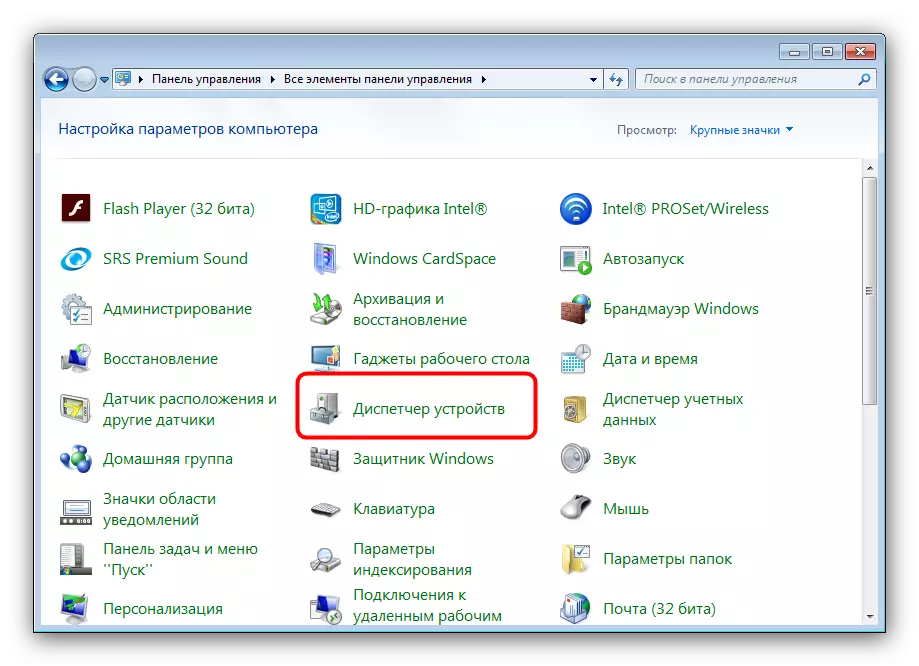
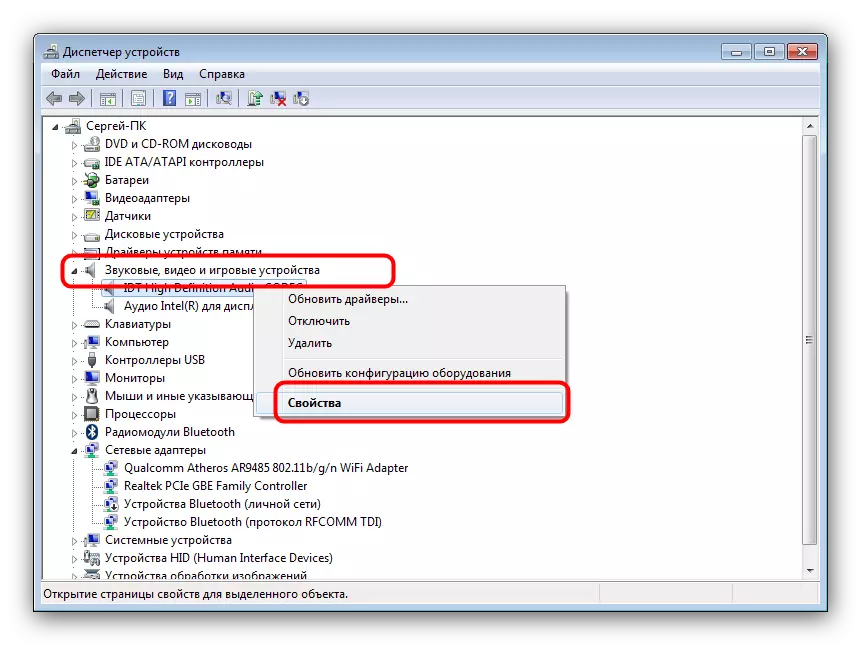
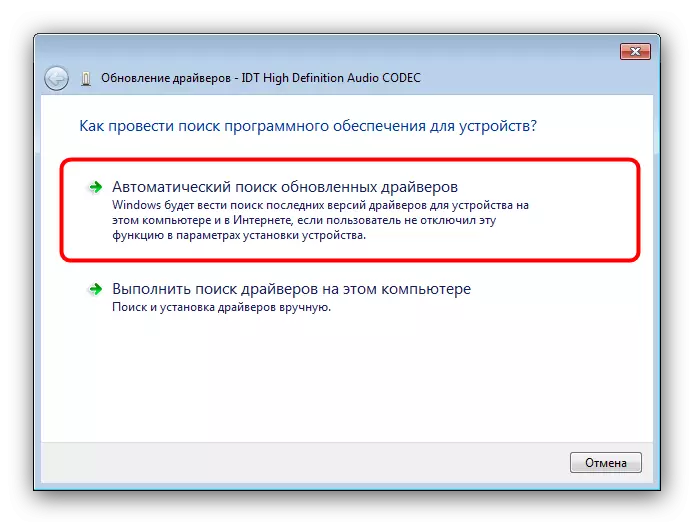
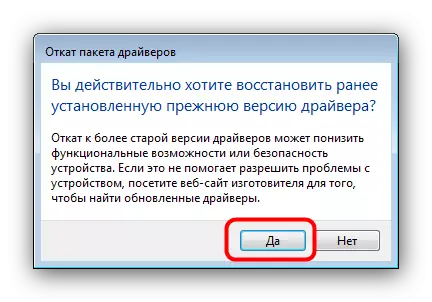
Acțiunea descrisă mai sus, cu o probabilitate ridicată, va rezolva probleme cu trDcpl.exe, dar numai dacă acest fișier nu a fost supus unei infecții virale.
Metoda 2: Eliminarea unei amenințări virale
Deoarece panoul de control audio realTek HD este un program de utilizator din punct de vedere tehnic, probabilitatea de infecție sau submeniul dosarului executabil este rău intenționat de foarte mare. Definiție Localizarea fișierului exe în acest caz nu are sens, deoarece inițial locul componentelor programului instalat este determinat de utilizator. Singurul semn de infecție este ineficiența manipulărilor cu driverul REALTEK, descrisă în metoda 1. Metodele de curățare a sistemului de viruși Există un set excelent și alegeți algoritmul corespunzător sub un caz separat nu este ușor, prin urmare, Familiarizați-vă cu sfaturile generale pentru a elimina infecția.

Citiți mai multe: Lupta împotriva unei amenințări virale
Concluzie
Ca rezumat, observăm că cazurile de infecție a RTHDCPL.EXE sunt mai puțin frecvente decât problemele cu drivere incorect instalate.
